يعرض الأفقي (الفئة) محور ، المعروف أيضا باسم المحور س، للمخطط تسميات نصية بدلا من الفواصل الزمنية الرقمية ويوفر خيارات تحجيم أقل مما هو متاح لمحور عمودي (قيمة)، يعرف أيضا بالمحور ص، للمخطط.
ومع ذلك، يمكنك تحديد خيارات المحور التالية:
-
الفاصل الزمني بين علامات التجزئة والتسميات
-
موضع التسميات
-
ترتيب عرض الفئات
-
نوع المحور (محور التاريخ أو النص)
-
موضع علامات التجزئة
-
النقطة التي يعبر فيها المحور الأفقي المحور العمودي
لتغيير مقياس المحاور الأخرى في مخطط، راجع تغيير مقياس المحور العمودي (القيمة) في مخطط أو تغيير مقياس محور العمق (السلسلة) في مخطط.
ملاحظة: ينطبق الإجراء التالي على Office 2013 والإصدارات الأحدث. هل تبحث عن خطوات Office 2010؟
-
في مخطط، انقر لتحديد محور الفئة الذي تريد تغييره، أو قم بما يلي لتحديد المحور من قائمة عناصر المخطط:
-
انقر فوق أي مكان في المخطط.
يعرض هذا أدوات المخطط، مع إضافة علامات التبويب تصميموتنسيق .
-
على علامة التبويب تنسيق، في المجموعة التحديد الحالي، انقر فوق السهم الموجود في المربع في الأعلى، ثم انقر فوق المحور الأفقي (الفئة).
-
-
ضمن علامة التبويب تنسيق، في المجموعة التحديد الحالي، انقر فوق تنسيق التحديد.
-
في جزء تنسيق المحور ، قم بأي مما يلي:
هام: تتوفر خيارات التحجيم التالية فقط عند تحديد محور فئة.
-
لعكس ترتيب الفئات، قم بتوسيع خيارات المحور، ثم حدد خانة الاختيار الفئات بترتيب عكسي .
-
لتغيير نوع المحور إلى نص أو محور تاريخ، قم بتوسيع خيارات المحور، ثم ضمن نوع المحور، حدد محور النص أو محور التاريخ. يتم تباعد النص ونقاط البيانات بالتساوي على محور نصي. يعرض محور التاريخ التواريخ بترتيب زمني في فواصل زمنية محددة أو وحدات أساسية، مثل عدد الأيام أو الأشهر أو السنوات، حتى إذا لم تكن التواريخ الموجودة في ورقة العمل بالترتيب أو بالوحدات الأساسية نفسها.
ملاحظة: يتم تحديده بشكل افتراضي، يحدد التحديد تلقائيا استنادا إلى البيانات نوع المحور الأكثر منطقية لنوع البيانات.
-
لتغيير النقطة التي تريد أن يعبر فيها المحور العمودي (القيمة) المحور الأفقي (الفئة)، قم بتوسيع خيارات المحور، ثم ضمن تقاطعات المحور العمودي، حدد رقم الفئة واكتب الرقم الذي تريده في مربع النص، أو حدد عند الحد الأقصى للفئة لتحديد أن المحور العمودي (القيمة) يعبر المحور الأفقي (الفئة) بعد الفئة الأخيرة على المحور س.
-
لتغيير الفاصل الزمني بين علامات التجزئة، قم بتوسيع علامات التجزئة، ثم في المربع الفاصل الزمني بين علامات التجزئة ، اكتب الرقم الذي تريده.
ملاحظة: يحدد الرقم الذي تكتبه عدد الفئات التي يتم عرضها بين علامات التجزئة.
-
لتغيير موضع علامات تجزئة المحور، قم بتوسيع علامات التجزئة، ثم حدد أي من الخيارات التي تريدها في المربعين النوع الرئيسيوالنوع الثانوي .
-
لتغيير الفاصل الزمني بين تسميات المحاور، قم بتوسيع التسميات، ثم ضمن الفاصل الزمني بين التسميات، حدد تحديد وحدة الفاصل الزمني واكتب الرقم الذي تريده في مربع النص.
تلميح: اكتب1 لعرض تسمية لكل فئة، و2 لعرض تسمية لكل فئة بعد أخرى، و3 لعرض تسمية لكل فئة ثالثة وهكذا.
-
لتغيير موضع تسميات المحاور، قم بتوسيع التسميات، ثم في المربع المسافة من المحور ، اكتب الرقم الذي تريده.
تلميح: اكتب رقماً أصغر لوضع التسميات في موضع أقرب إلى المحور. اكتب رقماً أكبر إذا كنت تريد زيادة المسافة بين التسمية والمحور.
-
-
في مخطط، انقر فوق محور الفئة الذي تريد تغييره، أو قم بما يلي لتحديد المحور من قائمة عناصر المخطط:
-
انقر فوق أي مكان في المخطط.
يؤدي ذلك إلى عرض أدوات المخطط، مع إضافة علامات التبويب تصميم وتخطيط وتنسيق.
-
على علامة التبويب تنسيق، في المجموعة التحديد الحالي، انقر فوق السهم الموجود بجانب مربع عناصر المخطط، ثم انقر فوق المحور الأفقي (الفئة).
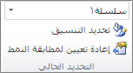
-
-
ضمن علامة التبويب تنسيق، في المجموعة التحديد الحالي، انقر فوق تنسيق التحديد.
-
في مربع الحوار تنسيق المحور ، ضمن خيارات المحور، قم بواحد أو أكثر مما يلي:
هام: تتوفر خيارات التحجيم التالية فقط عند تحديد محور فئة.
-
لتغيير الفاصل الزمني بين علامات التجزئة، في المربع الفاصل الزمني بين علامات التجزئة ، اكتب الرقم الذي تريده.
ملاحظة: يحدد الرقم الذي تكتبه عدد الفئات التي يتم عرضها بين علامات التجزئة.
-
لتغيير الفاصل بين تسميات المحاور، ضمن الفاصل بين التسميات، انقر فوق حدد وحدة الفاصل، ثم اكتب الرقم الذي تريده في مربع النص.
تلميح: اكتب1 لعرض تسمية لكل فئة، و2 لعرض تسمية لكل فئة بعد أخرى، و3 لعرض تسمية لكل فئة ثالثة وهكذا.
-
لتغيير موضع تسميات المحور، في المربع مسافة التسمية من المحور، اكتب الرقم الذي تريده.
تلميح: اكتب رقماً أصغر لوضع التسميات في موضع أقرب إلى المحور. اكتب رقماً أكبر إذا كنت تريد زيادة المسافة بين التسمية والمحور.
-
لعكس ترتيب الفئات، حدد خانة الاختيار فئات بترتيب عكسي .
-
لتغيير نوع المحور إلى نص أو محور تاريخ، ضمن نوع المحور، انقر فوق محور النص أو محور التاريخ. يتم تباعد النص ونقاط البيانات بالتساوي على محور نصي. يعرض محور التاريخ التواريخ بترتيب زمني في فواصل زمنية محددة أو وحدات أساسية، مثل عدد الأيام أو الأشهر أو السنوات، حتى إذا لم تكن التواريخ الموجودة في ورقة العمل بالترتيب أو بالوحدات الأساسية نفسها.
ملاحظة: يتم تحديده بشكل افتراضي، يحدد التحديد تلقائيا استنادا إلى البيانات نوع المحور الأكثر منطقية لنوع البيانات.
-
لتغيير موضع علامات تجزئة المحور وتسمياته، حدد أي من الخيارات التي تريدها في المربعات نوع علامة التجزئة الرئيسيةونوع علامة التجزئة الثانويةوتسميات المحور .
-
لتغيير النقطة التي تريد أن يعبر فيها المحور العمودي (القيمة) المحور الأفقي (الفئة)، ضمن تقاطعات المحور العمودي، انقر فوق رقم الفئة، ثم اكتب الرقم الذي تريده في مربع النص، أو انقر فوق الحد الأقصى للفئة لتحديد أن المحور العمودي (القيمة) يعبر المحور الأفقي (الفئة) بعد الفئة الأخيرة على المحور س.
-
تلميحات:
-
بعد تغيير مقياس المحور، قد تحتاج أيضا إلى تغيير الطريقة التي يتم بها تنسيق المحور. لمزيد من المعلومات، راجع تغيير عرض محاور المخطط.
-
لا يغير التحجيم تداخل السلسلة أو عرض الفجوة بين سلسلة البيانات. لتغيير عرض التداخل أو الفجوة في السلسلة، انقر بزر الماوس الأيمن فوق سلسلة بيانات، ثم انقر فوق تنسيق سلسلة البيانات. ضمن خيارات السلسلة، حدد الإعدادات التي تريدها.
يتم بشكلٍ افتراضي حساب الحد الأدنى والحد الأقصى لقيم المقياس الخاصة بكل محور في المخطط تلقائياً. ومع ذلك، يمكنك تخصيص المقياس ليفي باحتياجاتك بشكلٍ أفضل. على سبيل المثال، إذا كانت كل نقاط البيانات الموجودة في جدول البيانات تتراوح بين 60 و90، فقد تحتاج إلى تعيين النطاق من 50 إلى 100 لمحور (ص) للقيمة بدلاً من النطاق من 0 إلى 100. عندما يغطي محور القيمة نطاقا كبيرا جدا، يمكنك أيضا تغيير المحور إلى مقياس لوغاريتمي (يعرف أيضا باسم مقياس السجل).
-
تنطبق هذه الخطوة على Word for Mac فقط: في القائمة عرض، انقر فوق تخطيط الطباعة.
-
انقر فوق المخطط.
-
على علامة التبويب تنسيق ، انقر فوق المحور الأفقي (الفئة) في القائمة المنسدلة ثم انقر فوق جزء التنسيق.
-
في جزء تنسيق المحور ، قم بأي مما يلي:
هام: تتوفر خيارات التحجيم التالية فقط عند تحديد محور فئة.
-
لعكس ترتيب الفئات، قم بتوسيع خيارات المحور، ثم حدد خانة الاختيار الفئات بترتيب عكسي .
-
لتغيير نوع المحور إلى نص أو محور تاريخ، قم بتوسيع خيارات المحور، ثم ضمن نوع المحور، حدد محور النص أو محور التاريخ. يتم تباعد النص ونقاط البيانات بالتساوي على محور نصي. يعرض محور التاريخ التواريخ بترتيب زمني في فواصل زمنية محددة أو وحدات أساسية، مثل عدد الأيام أو الأشهر أو السنوات، حتى إذا لم تكن التواريخ الموجودة في ورقة العمل بالترتيب أو بالوحدات الأساسية نفسها.
ملاحظة: يتم تحديده بشكل افتراضي، يحدد التحديد تلقائيا استنادا إلى البيانات نوع المحور الأكثر منطقية لنوع البيانات.
-
لتغيير النقطة التي تريد أن يعبر فيها المحور العمودي (القيمة) المحور الأفقي (الفئة)، قم بتوسيع خيارات المحور، ثم ضمن تقاطعات المحور العمودي، حدد رقم الفئة واكتب الرقم الذي تريده في مربع النص، أو حدد عند الحد الأقصى للفئة لتحديد أن المحور العمودي (القيمة) يعبر المحور الأفقي (الفئة) بعد الفئة الأخيرة على المحور س.
-
لتغيير الفاصل الزمني بين علامات التجزئة، قم بتوسيع علامات التجزئة، ثم في المربع الفاصل الزمني بين علامات التجزئة ، اكتب الرقم الذي تريده.
ملاحظة: يحدد الرقم الذي تكتبه عدد الفئات التي يتم عرضها بين علامات التجزئة.
-
لتغيير موضع علامات تجزئة المحور، قم بتوسيع علامات التجزئة، ثم حدد أي من الخيارات التي تريدها في المربعين النوع الرئيسيوالنوع الثانوي .
-
لتغيير الفاصل الزمني بين تسميات المحاور، قم بتوسيع التسميات، ثم ضمن الفاصل الزمني بين التسميات، حدد تحديد وحدة الفاصل الزمني واكتب الرقم الذي تريده في مربع النص.
تلميح: اكتب1 لعرض تسمية لكل فئة، و2 لعرض تسمية لكل فئة بعد أخرى، و3 لعرض تسمية لكل فئة ثالثة وهكذا.
-
لتغيير موضع تسميات المحاور، قم بتوسيع التسميات، ثم في المربع المسافة من المحور ، اكتب الرقم الذي تريده.
تلميح: اكتب رقماً أصغر لوضع التسميات في موضع أقرب إلى المحور. اكتب رقماً أكبر إذا كنت تريد زيادة المسافة بين التسمية والمحور.
-
لوضع التسمية، قم بتوسيع التسميات، وحدد خيارا في مربع القائمة المنسدلة.
-










